推荐内容
清华同方精锐V38K一体机一键U盘重装系统教程图解
2019-07-13 来源:本站整理 作者:U盘量产网 浏览量:933次

清华同方精锐V38K一体机U盘重装系统的具体操作步骤如下:
①首先我们把制作后的U盘启动盘插入电脑的USB插口,并在开机画面出现的时候按下快捷启动键“F12”,进入启动项窗口。
②看到启动项页面后,选择U盘启动,并按下回车键确定执行。
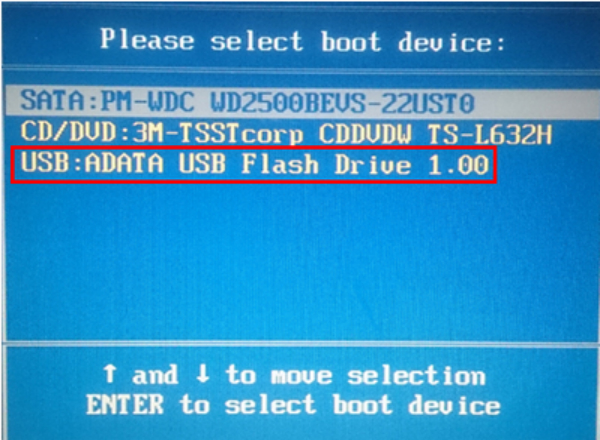
③进入到U盘装机大师主菜单界面后,选中“【01】运行U盘大师win10PE(X64)UEFI版(首选)”。
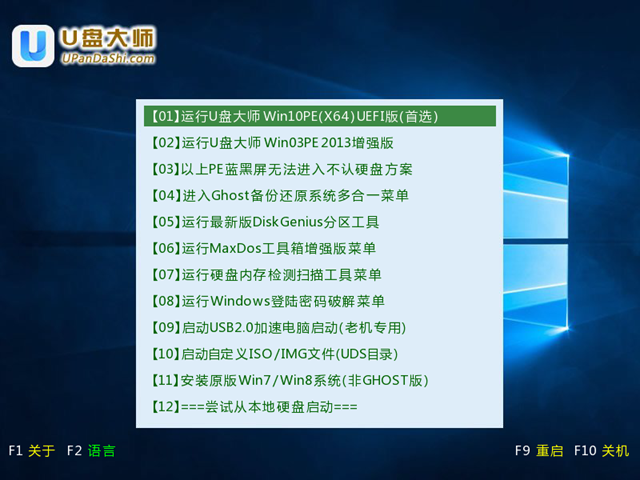
④双击打开“PE一键装机”软件,这个时候软件会自动提取之前储存在GHO目录下的GHO文件,当看到弹跳出的窗口后,直接点击“确定”就可以了。
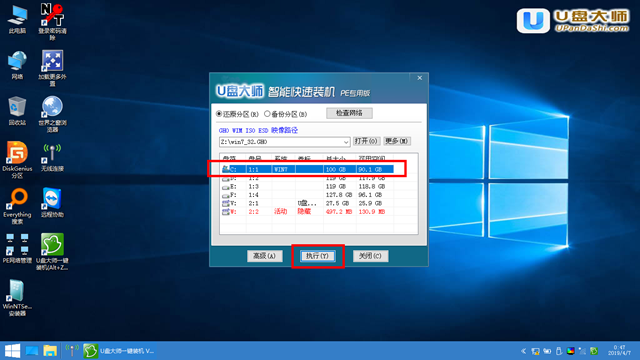
⑤这个时候,系统会自动解压GHO文件,我们不需要任何操作。当看到页面中弹跳出窗口的时候,只需要点击“立即重启”就可以了。
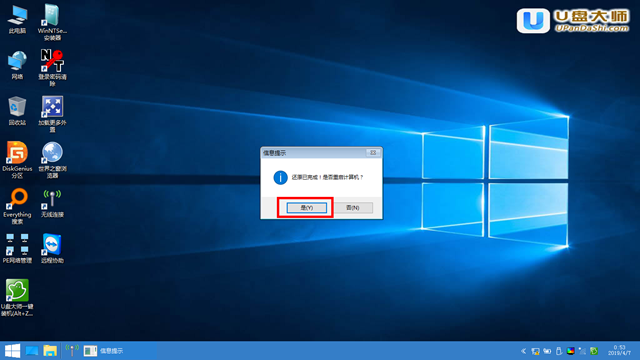
⑥待到电脑重启的时候,就可以安全删除U盘了,系统便会自动安装系统,直到进入桌面就完成了。
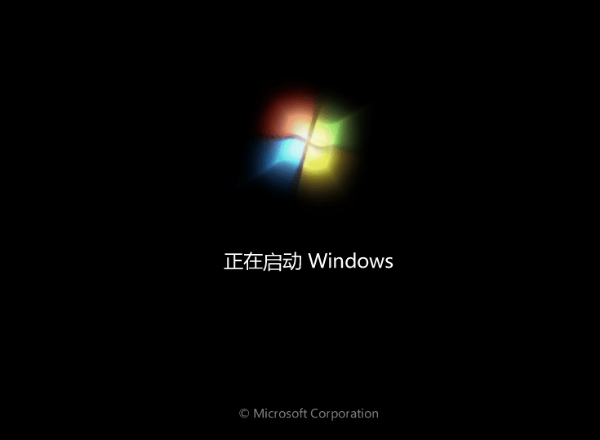
关于清华同方精锐V38K一体机一键U盘重装系统教程图解就是这样了。如果朋友们想给自己的清华同方精锐V38K一体机一键U盘重装系统,不妨根据小编上述的步骤进行操作。
清华同方精锐V38K一体机一键U盘重装系统教程图解手机版:https://m.upantool.com/jiaocheng/qidong/2019/14653.html
相关软件
相关文章
